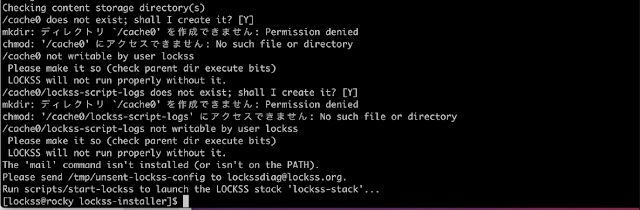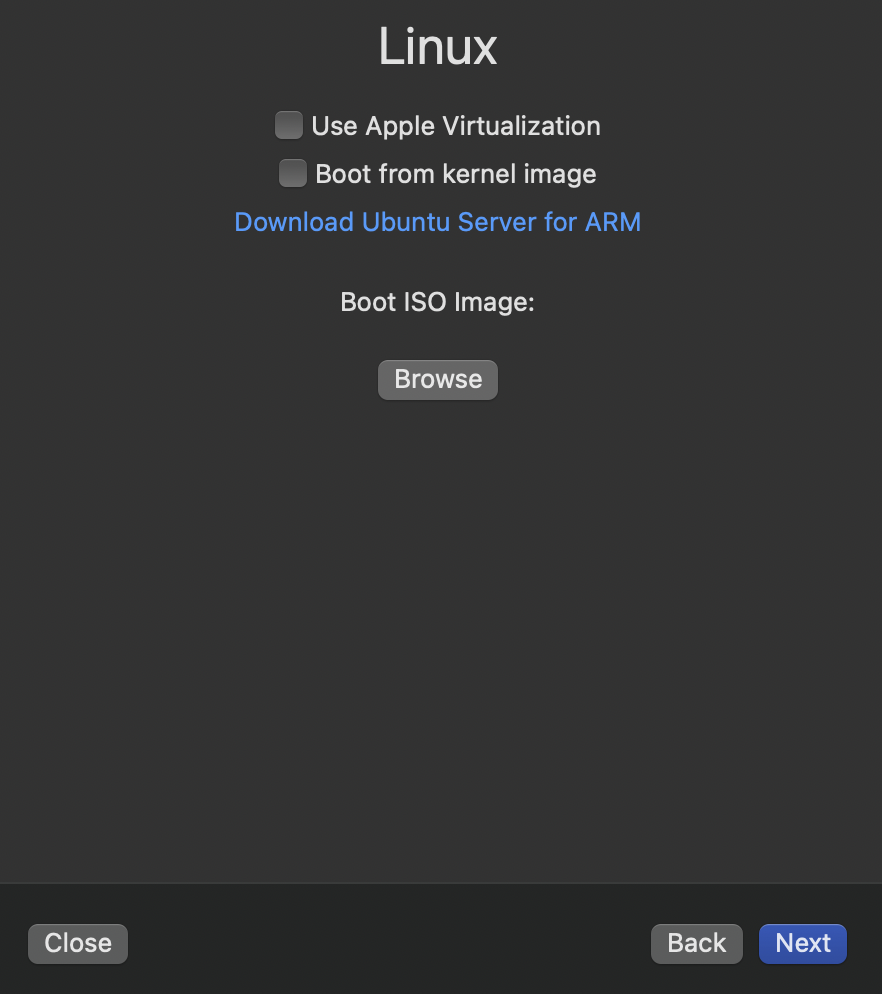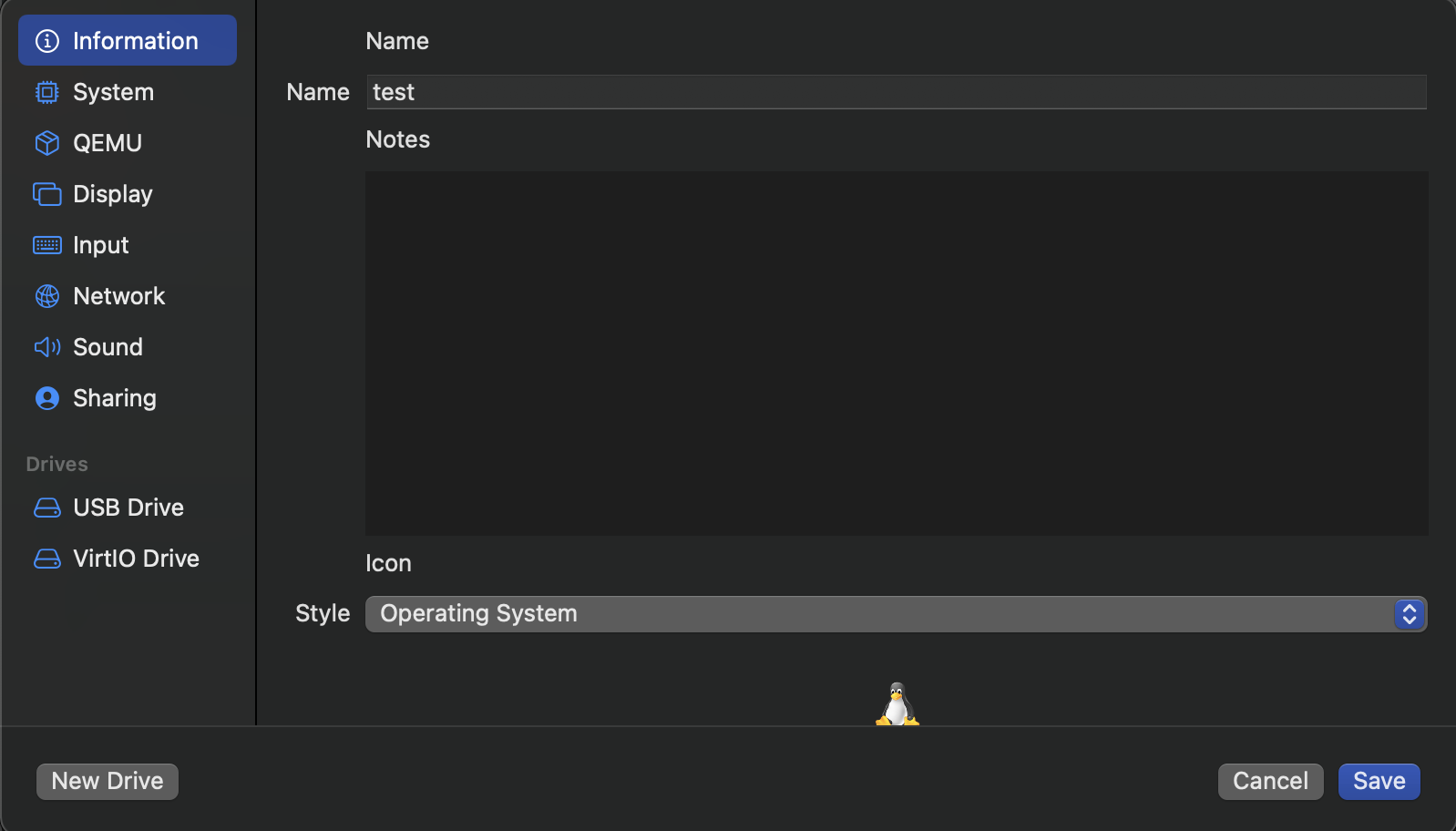入澤道場、I Trust AIに加盟しました。
英語表記がIrasawi Dojoだったので、修正を依頼したところ、
https://interparestrustai.org/trust/aboutus/partners
Irisawi Dojoになってました。おしい、もう一息です。
Working Groups(https://interparestrustai.org/trust/about_research/workinggroups)については、
Management and Administrationへの参加を申し込む予定です。
まずは、日本の中央省庁や地方自治体において、DX事業が多く実施されていますが、その中で、AIを使用したものを調べていくつもりです。特に、AIが文書(Document)やデータ(Data)を生成するような事業に注目し、情報収集を進めていきます。文書とデータは、InterPARESの定義に準拠した意味です。https://interparestrustai.org/terminologyを参照。
さらっと情報収集だけでも以下のページが見つかりました。説明はしんどいので、ちょっとずつ加えていければと思います。
https://www.soumu.go.jp/iken/02gyosei04_04000131.html
https://www3.nhk.or.jp/kansai-news/20221024/2000067589.html
https://www.jt-tsushin.jp/article/casestudy_jititai-ai
https://www.tama-100.or.jp/cmsfiles/contents/0000000/816/01_3AI_RPA3.pdf
https://japan.zdnet.com/article/35197140/
https://www.pref.kanagawa.jp/documents/58463/04_saitama.pdf
https://www.pref.saitama.lg.jp/a0001/news/page/2019/0821-01.html
https://clip.zaigenkakuho.com/magazine_osusume/
https://www.bousai.go.jp/kohou/kouhoubousai/r01/98/news_05.html
https://www.soumu.go.jp/midika-iot/admin/wp-content/uploads/2017/03/midika-iot-h28-seika-4.pdf
https://www.tama-100.or.jp/cmsfiles/contents/0000000/816/01_3AI_RPA3.pdf
http://www.hitozukuri.or.jp/wp-content/uploads/thinking21_14-21_20220307.pdf
https://www.sitel.com/blog/what-is-a-chatbot/
https://researcher.apu.ac.jp/apuhp/KgApp?resId=S001664
https://www.jstage.jst.go.jp/article/jasmin/202111/0/202111_247/_pdf/-char/en
https://www.bosaitech-pf.go.jp/doc/flyer_v2.pdf